თქვენ შეგიძლიათ ჩართოთ ის ისევე, როგორც Windows 11-ში.
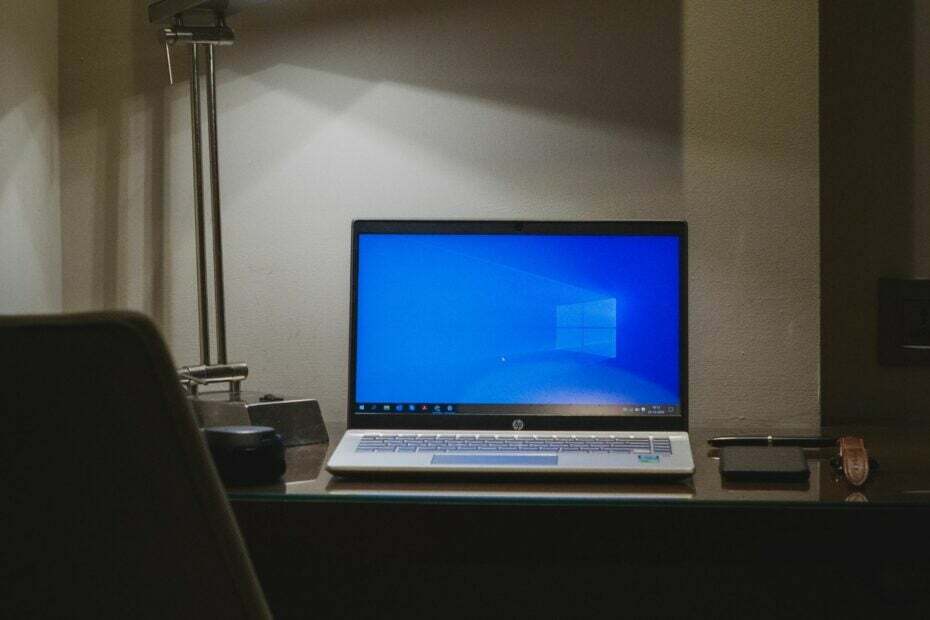
ისევე, როგორც Windows 11-მა ცოტა ხნის წინ მიიღო ახალი პოლიტიკა, რომელიც საშუალებას აძლევს Windows-ის არჩევით განახლებებს Windows 11 მოწყობილობები, Windows 10 იღებს იგივე მკურნალობას და ამ პარამეტრის ჩართვის გზა თითქმის იგივეა.
The ახალი პოლიტიკა მოდის Windows 10-ზე ამ თვეში, როგორც 2023 წლის ნოემბრის Windows Update-ის არჩევითი განახლებების ნაწილი ბიზნეს მომხმარებლებისთვის.
ისევე როგორც Windows 10-ის სხვა არჩევითი განახლებები, ეს განახლებები მოიცავს არაუსაფრთხო ფუნქციებს, რომლებიც არ არის სავალდებულო Windows 10 მოწყობილობებისთვის, მაგრამ მათ შეუძლიათ გააუმჯობესონ Windows 10-ის გამოყენების გამოცდილება. ახალი პოლიტიკა მოიცავს 3 არჩევანს Windows 10-ის არასავალდებულო განახლებისთვის.
ბიზნეს კლიენტებს შეუძლიათ წასვლა:
- ავტომატურად მიიღეთ არასავალდებულო განახლებები (CFR-ების ჩათვლით). აირჩიეთ ეს ვარიანტი მოწყობილობებისთვის, რათა მიიღონ უახლესი არჩევითი არაუსაფრთხო განახლებები, ფუნქციების თანდათანობითი გავრცელების ჩათვლით. ფუნქციების განახლების შეთავაზებაში ცვლილება არ არის.
- ავტომატურად მიიღეთ სურვილისამებრ განახლებები. აირჩიეთ ეს პარამეტრი იმისთვის, რომ მოწყობილობებმა მიიღონ მხოლოდ უახლესი არჩევითი არაუსაფრთხო განახლებები. ისინი ავტომატურად არ მიიღებენ ფუნქციების თანდათანობით გავრცელებას. ფუნქციების განახლების შეთავაზებაში ცვლილება არ არის.
- მომხმარებლებს შეუძლიათ აირჩიონ რა არასავალდებულო განახლებები მიიღონ. აირჩიეთ ეს პარამეტრი, რათა მომხმარებლებს საშუალება მისცეთ დააყენონ საკუთარი პრეფერენციები არასასურველი უსაფრთხოების განახლებების მიმართ. ფუნქციების განახლების შეთავაზებაში ცვლილება არ არის.
მომხმარებლებს შეუძლიათ აირჩიონ სამიდან ერთ-ერთი, რომელიც საუკეთესოდ შეესაბამება მათ საჭიროებებს. ქვემოთ თქვენ იხილავთ მცირე სახელმძღვანელოს, თუ როგორ უნდა ჩართოთ არასავალდებულო განახლებები.
აი, როგორ ჩართოთ ავტომატური სურვილისამებრ განახლებები Windows 10-ში
- დააჭირეთ Windows გასაღები + R გასახსნელად გაუშვით ბრძანება.
- Დაწერე gpedit.msc და შემდეგ დააწკაპუნეთ კარგიან დააჭირეთ შედი.
- აქ თქვენ უნდა გაიაროთ შემდეგი გზა: კომპიუტერის კონფიგურაცია > ადმინისტრაციული შაბლონები > Windows კომპონენტები > ვინდოუსის განახლება > Windows Update-დან შემოთავაზებული განახლებების მართვა. ეს ასე უნდა გამოიყურებოდეს.

- გახსენით ახალი ჩართეთ არჩევითი განახლებების პოლიტიკა, აირჩიეთ ჩართულია გადართეთ და აირჩიეთ ავტომატურად მიიღეთ არასავალდებულო განახლებები (CFR-ების ჩათვლით). შემდეგ დააწკაპუნეთ მიმართეთ და მერე კარგი.

როგორც ხედავთ, ჩვენ ავირჩიეთ არასავალდებულო განახლებების ავტომატურად მიღების ვარიანტი, მაგრამ ამ ტიპის განახლებებზე მეტი კონტროლისთვის, ასევე შეგიძლიათ აირჩიოთ მომხმარებლებს შეუძლიათ აირჩიონ რომელი არასავალდებულო განახლებები მიიღონ ვარიანტი.
შემდეგ Windows წარმოგიდგენთ სიას, სადაც ნაჩვენებია არასავალდებულო განახლებები, რომელთაგან შეგიძლიათ აირჩიოთ.
